Cómo convertir un archivo RAR a ZIP en Windows

¿Tienes archivos RAR que deseas convertir en archivos ZIP? Aprende cómo convertir un archivo RAR a formato ZIP.
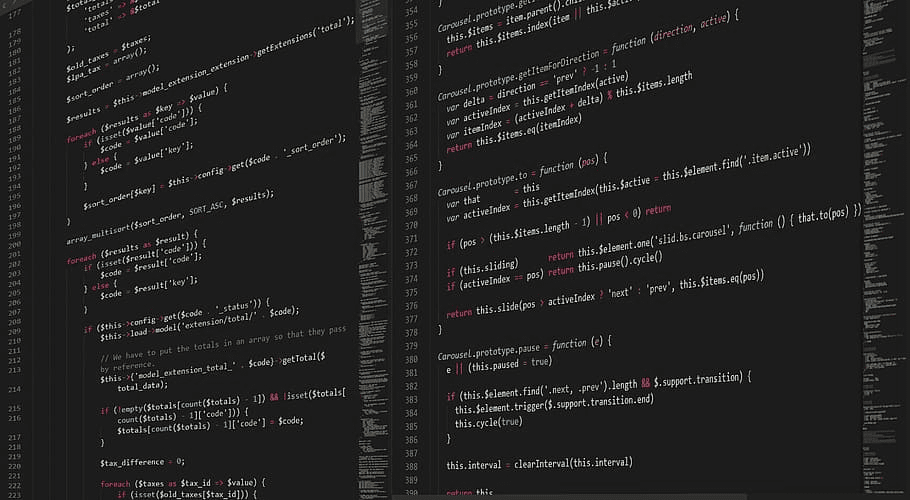
Cuando está editando un documento largo de código, puede ser útil tener una forma de identificar fácil y rápidamente dónde se encuentra en el código y dónde desea estar. Sublime Text 3 tiene una función Minimap que puede ser realmente útil para eso. El Minimapa está habilitado de forma predeterminada y se muestra en el lado derecho de la ventana. Muestra una vista muy alejada del documento, es imposible leer nada, pero puede saber la forma y densidad del código. La posición actual de la pantalla se muestra en el minimapa cuando pasa el mouse sobre él.
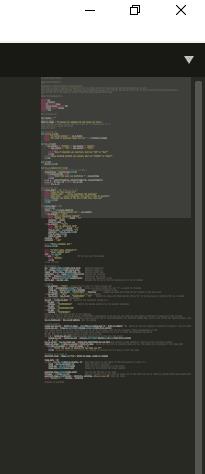
El Minimapa de texto sublime es una función útil para ayudarlo a comprender dónde se encuentra en un documento.
El Minimapa puede ayudarte a encontrar secciones de código cuando conoces la estructura aproximada y la forma del código que estás buscando. Si ha habilitado la función de resaltado de sintaxis, el Minimapa incluso mostrará el color correcto del texto. Si bien el Minimapa puede mostrar un número bastante grande de líneas, tiene sus límites, para documentos extremadamente grandes, el Minimapa también se desplazará con el documento.
Sin embargo, hay algunos escenarios en los que es posible que no desee tener el minimapa visible. Por ejemplo, si está utilizando una ventana muy estrecha, es posible que no desee sacrificar el espacio de la pantalla al ancho del Minimapa. Alternativamente, puede querer tanto ancho de pantalla como sea posible, incluso cuando use una ventana más ancha, o simplemente puede que no le guste la función. En estos casos, la flexibilidad de Sublime Text le permite ocultar fácilmente el Minimapa.
Cómo ocultar el minimapa
Para ocultar el Minimapa en Sublime text 3, haga clic en "Ver" en la barra superior, luego haga clic en "Ocultar Minimapa", que será la segunda opción en la lista desplegable. El Minimapa se ocultará instantáneamente y el área de la pantalla que usaba anteriormente se liberará para que el texto ocupe su lugar.

Puede desactivar el minimapa haciendo clic en "Ver" en la barra superior, luego "Ocultar minimapa" en la lista desplegable.
¿Tienes archivos RAR que deseas convertir en archivos ZIP? Aprende cómo convertir un archivo RAR a formato ZIP.
¿Necesitas programar reuniones recurrentes en MS Teams con los mismos miembros del equipo? Aprende a configurar una reunión recurrente en Teams.
Te mostramos cómo cambiar el color de resaltado para texto y campos de texto en Adobe Reader con este tutorial paso a paso.
En este tutorial, te mostramos cómo cambiar la configuración de zoom predeterminada en Adobe Reader.
Spotify puede ser molesto si se abre automáticamente cada vez que inicias tu computadora. Desactiva el inicio automático siguiendo estos pasos.
Si LastPass no puede conectarse a sus servidores, limpie la caché local, actualice el gestor de contraseñas y desactive las extensiones de su navegador.
Microsoft Teams actualmente no soporta transmitir sus reuniones y llamadas a su TV de forma nativa. Pero puede usar una aplicación de duplicación de pantalla.
Descubre cómo solucionar el Código de Error 0x8004de88 de OneDrive para que puedas volver a usar tu almacenamiento en la nube.
¿Te preguntas cómo integrar ChatGPT en Microsoft Word? Esta guía te muestra exactamente cómo hacerlo con el complemento ChatGPT para Word en 3 pasos sencillos.
Mantenga la caché despejada en su navegador web Google Chrome siguiendo estos pasos.






